CryptoExt розширення (Деталі)
- Склад розширення Chrome, Opera (Windows)
- Склад розширення Firefox (Windows)
- Як подивитися встановлені розширення
- Установка розширення Chrome
- Установка розширення Opera
- Установка розширення Firefox
- Технічна підтримка
 CryptoExt CESARIS розширення
CryptoExt CESARIS розширення
Розширення CryptoExt CESARIS під Windows для браузерів Chrome, Opera, Firefox призначене для формування / перевірки цифрового підпису PDF-документів і даних. Перевірити (тестувати) роботу розширення можна в розділі "Приклади" (приклади №7,8,9) на нашому сайті: http://itsway.kiev.ua/
Відповіді на питання - це коротка інформація про склад та встановлення розширень. Детальні інструкції наведено в pdf- інструкціях (укр.).
Склад розширення Chrome, Opera (Windows)
Розширення Chrome (32 і 64-біт), Opera (НЕ Opera Mini) складається з двох програмних компонентів:
1) безпосередньо розширення для браузера; інсталяційний файл для Opera - це cryptoext.nex ( завантажити можна тут ), Для Chrome - cryptoext.crx ( завантажити можна тут );
2) компонента для Windows, так званий Хост (Host) розширення; встановлюється з файлу cryptoext.msi ( завантажити можна тут ), Стартує при виконанні операцій підписи як процес cryptoext.exe (можна подивитися в диспетчері завдань Windows). Чи встановлено ця компонента перевіряється під час відкриття браузеру, тому якщо Ви відразу не встановили її, то треба перестартовать (закрити / відкрити) браузер.
Компонента Windows передає дані в Java програми, де безпосередньо і виконуються всі операції в так званій "пісочниці" Java JVM (наявність Java на комп'ютері обов'язково!). Таким чином, забезпечується високий рівень безпеки Інтернет операцій - немає можливості перехопити пароль доступу до ключа, сам ключ або критичні дані криптографічних операцій.
Повернутися до списку питань
Склад розширення Firefox (Windows)
Розширення Firefox (32-біт) складається з однієї компоненти, безпосередньо розширення; інсталяційний файл cryptoext.xpi ( завантажити можна тут ). Як і для Chrome, і Opera всі операції виконуються в "пісочниці" Java JVM (наявність Java на комп'ютері обов'язково!).
Повернутися до списку питань
Як подивитися встановлені розширення
Подивитися встановлене розширення можна так:
- Chrome: меню "Додаткові інструменти" / "Розширення". Приклад (!!! Поточна версія повинна бути 1.0.0.3):
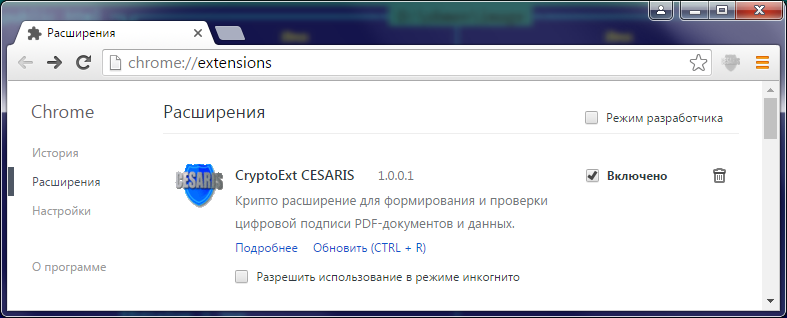
- Opera: меню "Розширення" / "Керувати розширеннями". Приклад (!!! Поточна версія повинна бути 1.0.0.3):
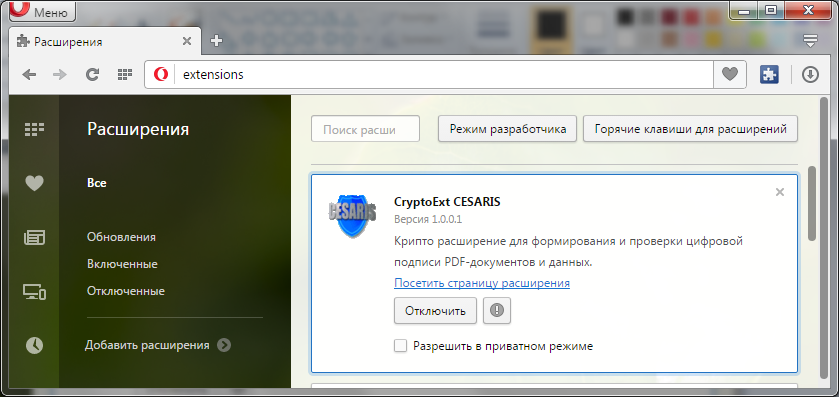
- Firefox: меню "Додатки" / "Розширення". приклад:

Версію Firefox розширення можна подивитися, вибравши "Детальніше" (!!! Поточна версія повинна бути 1.0.0.3).
Повернутися до списку питань
Установка розширення Chrome
Підтримувані ОС: Windows XP SP3 і вище (див. Інструкція для Google Chrome [PDF] ).
Так як розширення складається з двох програмних компонент, то встановити їх треба послідовно:
1) Установка безпосередньо розширення для браузера (інсталяційний файл cryptoext.crx).
При завантаженні сторінки з програмою підпису буде видано пропозицію встановити розширення. Після підтвердження установки виконується перехід на сайт chrome.google.com, сторінку установки CryptoExt CESARIS. Треба обрати пункт "Встановлення", потім "Встановити розширення". Якщо друга компонента (CryptoExt CESARIS Host) розширення не була встановлена раніше, наприклад для Opera, то виконається перехід на сторінку установки другої компоненти розширення.
2) Установка другої компоненти розширення (інсталяційний файл cryptoext.msi)
Клікнувши на сторінці установки другої компоненти (CryptoExt CESARIS Host), виконується завантаження файлу cryptoext.msi. Після завантаження треба клікнути на ньому і встановити. Після завершення установки досить оновити сторінку програми підпису або перестартовать браузер.
Оновлення розширення виконується автоматично при старті браузера один раз в 5 годин. Примусово можна оновити через меню браузера "Додаткові інструменти" / "Розширення"; у верхній частині вікна вибрати "Режим розробника"; нижче праворуч з'явиться кнопка "Оновити розширення", і після завершення зняти прапорець "Режим розробника" і перестартовать браузер.
Повернутися до списку питань
Установка розширення Opera
Підтримувані ОС: Windows XP SP3 і вище (див. Інструкція для Opera [PDF] ).
Так як розширення складається з двох програмних компонент, то встановити їх треба послідовно:
1) Установка безпосередньо розширення для браузера (інсталяційний файл cryptoext.nex).
При завантаженні сторінки з програмою підпису буде видано пропозицію встановити розширення. Після підтвердження установки, у верхньому рядку вікна браузера буде повідомлення "Розширення вимкнено, тому що джерело його отримання невідомий" і праворуч в цьому рядку кнопка "Перейти". Треба вибрати "Перейти". Пояснення: розширення встановлюється з нашого сайту (https://cesaris.itsway.kiev.ua), а не сайту Opera, тому і виникає зазначене питання. Увага! Якщо браузері включено "Блокувати спливаючі вікна", то після підтвердження установки з'явиться в правому верхньому кутку повідомлення про те, що є заблоковане спливаюче вікно - треба дозволити, клікнувши на рядку з файлом cryptoext.nex.
Після вибору "Перейти" відкривається вікно розширення з кнопкою "Встановити". Треба обрати пункт "Встановлення", а потім підтвердити "Встановити". Перша компонента розширення встановлена і відкриється сторінка із запитом на установку другої компоненти розширення, якщо вона ще не встановлена раніше, наприклад, для Chrome.
2) Установка другої компоненти розширення (інсталяційний файл cryptoext.msi)
Клікнувши на сторінці установки другої компоненти (CryptoExt CESARIS Host), виконується завантаження файлу cryptoext.msi. Після завантаження треба клікнути на ньому і встановити. Після завершення установки досить оновити сторінку програми підпису або перестартовать браузер.
Оновлення розширення виконується автоматично при старті браузера один раз в 5 годин. Примусово можна оновити через меню браузера "Розширення" / "Керувати розширеннями"; у верхній частині вікна вибрати "Режим розробника"; нижче праворуч з'явиться кнопка "Оновити розширення зараз", і після завершення вибрати "Вийти з режиму розробника" і перестартовать браузер.
Повернутися до списку питань
Установка розширення Firefox
Підтримувані ОС: Windows XP SP3 і вище ( Інструкція для Mozila Firefox [PDF] ). Особливість під Windows XP SP3: підтримується для версій Firefox від 43 до 46; починаючи з версії 46.0 робота браузера з розширенням нестабільна, браузер може "зависати" і закрити його можна тільки через диспетчер задач. Тому рекомендується встановити Firefox 43 або 45 і відключити оновлення браузера.
При завантаженні сторінки з програмою підпису буде видано пропозицію встановити розширення. Після підтвердження установки, в лівому верхньому кутку буде повідомлення "Firefox заблокував запит на установку програмного забезпечення з цього сайту". Треба відповісти "Дозволити". Пояснення: розширення встановлюється з нашого сайту (https://cesaris.itsway.kiev.ua), а не сайту Mozilla, тому і виникає зазначене питання.
Після вибору "Дозволити" виконується завантаження розширення, а потім запит "Встановити". Після вибору "Встановити" завершується установка розширення, після чого досить оновити сторінку підпису або перестартовать браузер.
Оновлення розширення виконується автоматично при старті браузера один раз на 24 години. Примусово можна оновити через меню браузера "Додатки" / "Розширення"; у верхній частині вікна клікнути на шестерінці і вибрати "Перевірити наявність оновлень"; чекати поки праворуч від шестерінки не з'явиться про завершення. Якщо виконано оновлення, треба перестартовать браузер.
Повернутися до списку питань
Технічна підтримка
З питань ЕЦП: Технічна підтримка . Див. також Часто задавані питання .
Повернутися до списку питань